Modul de culcare face parte din Google Bunăstare digitală set de instrumente și este disponibil pe majoritatea Telefoane Android care rulează Android 10 sau o versiune ulterioară. Modul de culcare este conceput pentru a vă ajuta să adormiți mai bine și să dormiți mai bine toată noaptea. Pentru a face acest lucru, Modul de culcare anulează notificările și transformă ecranul în alb și negru. Alarmele și apelurile importante pot trece în continuare, dar orice altceva poate aștepta până dimineața. Dacă totul sună grozav, iată cum să îl configurați.
Oferte VPN: licență pe viață pentru 16 USD, planuri lunare la 1 USD și mai mult
Cum să utilizați funcția de culcare pe telefonul dvs. Google Pixel
- Mergi la Setări > Bunăstare digitală > Modul de culcare.
-
Prima dată când atingeți modul de culcare, veți trece printr-un expert de configurare. Mai întâi alegeți opțiunile pe care doriți să le activați atunci când modul de culcare este activ. Atingeți Următorul.


 Sursa: Adam Doud / Android Central
Sursa: Adam Doud / Android Central Stabiliți orele cele mai bune pentru dvs. Puteți alege fie o oră de pornire dificilă, fie opțiunea de a o porni în timp ce încărcați după un anumit timp. Puteți schimba fie fișierul
timpul de începere sau Sfârșitul timpului apăsând pe ele și atingând ceasurile pentru a seta ora preferată. După ce ai setat totul, atinge Terminat.- Dacă doriți să reglați mai multe opțiuni, atingeți săgeata în jos de lângă personalizare.
-
Atingeți comutatoarele pentru orice opțiuni doriți în zona de personalizare.


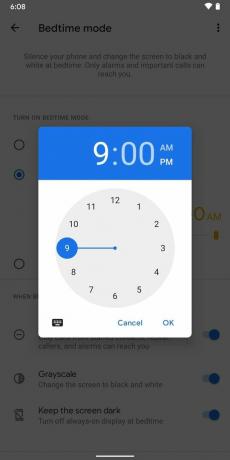 Sursa: Adam Doud / Android Central
Sursa: Adam Doud / Android Central
Asta e. Odată ce ați configurat, modul de culcare va porni automat la ora dată. Dacă doriți să întrerupeți modul de culcare, glisați în jos pe umbra de notificare și atingeți Pauză timp de 30 de minute. Dacă doriți să îl reporniți, glisați din nou în jos și atingeți Relua.
Adam Doud
Adam scrie și podcastează spațiul tehnologic mobil de aproape un deceniu. Când nu scrie pentru Android Central, găzduiește Beneficiul podcastului Doud, petrece mult prea mult timp Stare de nervozitate, și își reproiectează spațiul de birouri mereu.
